ZTE Blade Vantage User Manual [es]
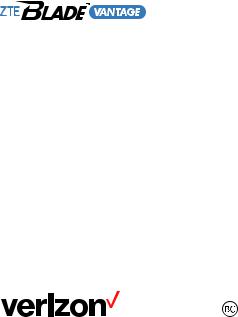
Guía del usuario
1
2
Acerca de esta guía
Gracias por elegir este equipo móvil ZTE. Para mantener tu equipo en las mejores condiciones, lee este manual y guárdalo para futuras referencias.
Copyright
Propiedad intelectual © 2017 ZTE CORPORATION Todos los derechos reservados.
Ninguna parte de esta publicación puede reproducirse, transmitirse, traducirse ni utilizarse de ninguna forma ni por ningún medio, electrónico o mecánico, incluido el fotocopiado o microfilm, sin contar con el consentimiento previo por escrito de ZTE Corporation.
Aviso
ZTE Corporation se reserva el derecho de hacer modificaciones a errores de impresión o de actualizar las especificaciones que se muestran en este manual sin previo aviso. Este manual se diseñó con el máximo cuidado para garantizar la precisión de su contenido. Sin embargo, las afirmaciones, la información y las recomendaciones incluidas no constituyen ningún tipo de garantía, expresa o implícita. Brindamos autoservicio para nuestros usuarios de equipos de terminales inteligentes. Visita el sitio oficial de ZTE (en www.zteusa.com) para obtener más información sobre el autoservicio y los modelos de productos compatibles. La información del sitio web tiene prioridad.
Limitación de responsabilidad para garantías
ZTE Corporation explícitamente renuncia a cualquier responsabilidad ante fallas y daños causados por modificaciones no autorizadas del software.
1

Es posible que las imágenes y las imágenes en pantalla utilizadas en este manual sean diferentes del producto real. El contenido de este manual puede ser diferente del producto o software real.
Marcas comerciales
ZTE, BLADE y los logotipos de ZTE son marcas comerciales de ZTE Corporation.
Google y Android son marcas comerciales de Google, Inc. La marca comercial Bluetooth® y sus logotipos son propiedad de Bluetooth SIG, Inc., y cualquier uso de dichas marcas comerciales por parte de ZTE Corporation se realiza bajo licencia.
El logotipo de microSDXC es una marca comercial de SD3C, LLC.
Los procesadores Qualcomm® Snapdragon™ son productos de Qualcomm Technologies, Inc. Qualcomm y Snapdragon son marcas comerciales de Qualcomm Incorporated, registradas en Estados Unidos y otros países. Se utilizan con permiso.
Otras marcas comerciales y nombres comerciales pertenecen a sus respectivos propietarios.
N.º de versión: R1.0
Fecha de edición: miércoles 30 de agosto de 2017
2
Contenido |
|
Para empezar............................................................ |
9 |
Conoce tu teléfono.......................................................................... |
9 |
Funciones de las teclas................................................................ |
11 |
Instalación de la tarjeta nano SIM (incluida) y la |
|
tarjeta microSDXC (no incluida)............................................. |
12 |
Instalación de la batería............................................................... |
14 |
Carga de la batería......................................................................... |
15 |
Cómo extender la vida útil de la batería.............................. |
16 |
Encendido y apagado del teléfono....................................... |
16 |
Configuración inicial de tu teléfono...................................... |
17 |
Bloqueo y desbloqueo de la pantalla y las teclas......... |
17 |
Uso de la pantalla táctil................................................................ |
18 |
Conoce la pantalla de inicio.................................................... |
20 |
Personalización.................................................... |
23 |
Cómo cambiar el idioma del sistema.................................. |
23 |
Configuración de fecha y hora............................................... |
23 |
Cómo cambiar el tono de llamada y el sonido |
|
de notificación................................................................................. |
24 |
Cómo activar o desactivar los sonidos del sistema... |
25 |
Ajuste de volumen......................................................................... |
25 |
Cómo cambiar al modo de silencio o modo |
|
de vibración....................................................................................... |
26 |
Uso del modo No molestar....................................................... |
27 |
Cómo aplicar nuevos fondos de pantalla......................... |
28 |
Cómo ajustar la imagen de pantalla.................................... |
29 |
3
Configuración del efecto de transición de la |
|
pantalla de inicio............................................................................. |
29 |
Ajuste del brillo de la pantalla................................................. |
30 |
Protección del teléfono con bloqueos de pantalla.... |
30 |
Protección del teléfono con cifrado..................................... |
31 |
Protección del teléfono con la fijación de pantalla...... |
33 |
Aspectos básicos................................................. |
35 |
Monitoreo del estado del teléfono....................................... |
35 |
Administración de notificaciones......................................... |
36 |
Administración de atajos y widgets...................................... |
41 |
Organización con carpetas..................................................... |
42 |
Reorganización de los accesos directos |
|
principales.......................................................................................... |
43 |
Ingreso de texto.............................................................................. |
44 |
Cómo editar texto.......................................................................... |
54 |
Cómo abrir aplicaciones y alternar entre ellas.............. |
55 |
Cómo usar dos aplicaciones en modo de |
|
pantalla dividida.............................................................................. |
56 |
Desinstalación o desactivación de una aplicación..... |
57 |
Conexión a redes y equipos............................... |
58 |
Conexión a redes móviles......................................................... |
58 |
Conexión a Wi-Fi®......................................................................... |
59 |
Uso de Wi-Fi Direct®.................................................................... |
63 |
Conexión a equipos con Bluetooth..................................... |
64 |
Conexión a la computadora vía USB.................................. |
67 |
Uso de la tarjeta microSDXC como almacenamiento |
|
portátil o interno............................................................................. |
69 |
4
Uso compartido de la conexión de datos móviles |
......73 |
Conexión a redes privadas virtuales................................... |
77 |
Llamadas telefónicas........................................... |
79 |
Realización y finalización de llamadas............................... |
79 |
Cómo responder o rechazar llamadas............................. |
80 |
Uso del historial de llamadas.................................................... |
81 |
Cómo llamar a tus contactos................................................. |
83 |
Revisión del correo de voz....................................................... |
83 |
Uso de las opciones durante una llamada....................... |
84 |
Manejo de llamadas con varios interlocutores............. |
84 |
Ajuste de la configuración de llamadas............................ |
86 |
Contactos................................................................ |
91 |
Verificación de los detalles de los contactos.................. |
91 |
Cómo agregar un nuevo contacto....................................... |
92 |
Configuración de tu propio perfil.......................................... |
92 |
Cómo importar, exportar y compartir contactos......... |
93 |
Manejo de los contactos favoritos....................................... |
94 |
Uso de grupos.................................................................................. |
95 |
Cómo buscar un contacto....................................................... |
96 |
Edición de contactos.................................................................. |
96 |
Cuentas web.......................................................... |
99 |
Cómo agregar o eliminar cuentas....................................... |
99 |
Configuración de la sincronización de cuentas........ |
100 |
Correo electrónico.............................................. |
102 |
Configuración de la primera cuenta de |
|
correo electrónico....................................................................... |
102 |
5
Verificación de correos electrónicos.............................. |
103 |
Cómo responder un correo electrónico........................ |
103 |
Redacción y envío de correo electrónico..................... |
104 |
Cómo agregar una firma a los mensajes de correo |
|
electrónico....................................................................................... |
105 |
Cómo agregar y editar cuentas de correo |
|
electrónico...................................................................................... |
106 |
Cómo cambiar la configuración general del |
|
correo electrónico....................................................................... |
107 |
Mensajería............................................................ |
108 |
Cómo abrir la pantalla Mensajería..................................... |
108 |
Cómo enviar un mensaje........................................................ |
108 |
Cómo responder un mensaje.............................................. |
109 |
Cómo reenviar un mensaje..................................................... |
110 |
Cómo eliminar mensajes o hilos........................................... |
110 |
Cómo cambiar la configuración de los mensajes...... |
110 |
Calendario.............................................................. |
111 |
Cómo ver calendarios y eventos.......................................... |
111 |
Creación de un evento............................................................... |
112 |
Cómo editar, eliminar o compartir un evento................ |
113 |
Cómo cambiar la configuración del calendario........... |
114 |
Cómo buscar un evento............................................................ |
114 |
Navegador............................................................. |
115 |
Cómo abrir el navegador.......................................................... |
115 |
Configuración de la página de inicio.................................. |
115 |
Uso de varias pestañas del navegador............................ |
116 |
6
Descarga de archivos................................................................ |
116 |
Cómo cambiar la configuración del navegador.......... |
117 |
Cámara................................................................... |
118 |
Cómo capturar una foto............................................................ |
118 |
Uso del modo manual de la cámara.................................. |
120 |
Uso de otros modos de la cámara....................................... |
121 |
Grabación de video...................................................................... |
121 |
Personalización de la configuración de la cámara y la |
|
videocámara................................................................................... |
122 |
Galería.................................................................... |
125 |
Cómo abrir la galería.................................................................. |
125 |
Cómo usar los álbumes............................................................ |
125 |
Cómo usar las fotos.................................................................... |
126 |
Cómo retocar las fotos............................................................. |
128 |
Cómo crear un GIF animado o un collage.................... |
130 |
Reproducción de videos........................................................... |
131 |
Música.................................................................... |
132 |
Cómo ver tu biblioteca de música...................................... |
132 |
Cómo establecer una canción como tono de llamada |
|
predeterminado............................................................................ |
133 |
Reproducción de música........................................................ |
134 |
Administración de listas de reproducción..................... |
136 |
Reproductor de video......................................... |
137 |
Cómo abrir la biblioteca de videos..................................... |
137 |
Reproducción y control de videos..................................... |
137 |
Administración de archivos de video................................ |
139 |
7
Grabadora............................................................... |
141 |
Cómo grabar una nota de voz................................................ |
141 |
Reproducción de notas de voz............................................. |
141 |
Más aplicaciones................................................. |
142 |
Calculadora..................................................................................... |
142 |
Reloj..................................................................................................... |
142 |
Descargas........................................................................................ |
143 |
Administrador de archivos...................................................... |
144 |
Aplicaciones de Google........................................................... |
144 |
Configuración....................................................... |
146 |
Conexiones inalámbricas y redes...................................... |
146 |
Equipo................................................................................................ |
149 |
Personal............................................................................................ |
155 |
Sistema............................................................................................... |
161 |
Actualización del software del teléfono........ |
162 |
Solución de problemas....................................... |
163 |
Especificaciones................................................. |
170 |
8
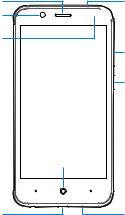
Para empezar
Conoce tu teléfono
Auricular interno
Cámara frontal
Sensor de proximidad y de luz
Pantalla táctil 
Tecla atrás* 
Conector de carga/ micro USB
Micrófono auxiliar

 Luz indicadora
Luz indicadora
Tecla de volumen
Tecla de encendido
Tecla de  inicio
inicio
Tecla de  aplicaciones
aplicaciones
recientes*
Micrófono principal
9
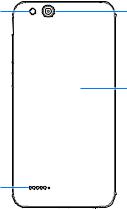
* Puedes intercambiar las posiciones de la tecla Atrás y la tecla de Aplicaciones recientes. Toca la tecla de inicio >  > Configuración > Pantalla > Tecla de navegación y selecciona una opción.
> Configuración > Pantalla > Tecla de navegación y selecciona una opción.
Flash |
Cámara |
|
posterior |
||
|
Tapa trasera
Altavoz
Conexión de  auricular de
auricular de
3,5 mm
10

Funciones de las teclas
Tecla |
Función |
|
|
|
• Mantenla presionada para |
|
encender/apagar el modo avión o |
Tecla de |
reiniciar/apagar el teléfono. |
encendido |
• Presiona para que tu teléfono |
|
pase al modo de reposo o para |
|
reactivarlo. |
|
|
|
• Toca la tecla para volver a la pantalla |
|
de inicio desde cualquier aplicación |
Tecla de inicio |
o pantalla. |
|
• Mantenla presionada para usar |
|
Google Now. |
|
|
|
• Toca para ver las aplicaciones |
Tecla de |
utilizadas recientemente. |
aplicaciones |
• Toca dos veces para alternar entre |
recientes |
las dos aplicaciones usadas más |
|
recientemente. |
|
|
Tecla atrás |
Toca para ir a la pantalla anterior. |
|
|
Tecla de |
Mantén presionado cualquier extremo |
volumen |
de la tecla para subir o bajar el volumen. |
|
|
11

Instalación de la tarjeta nano SIM (incluida) y la tarjeta microSDXC (no incluida)
NOTA: El teléfono viene con la tarjeta nano SIM ya instalada.
¡ADVERTENCIA! Para no dañar el teléfono, no utilices ninguna tarjeta SIM ni nano SIM con un corte distinto al de una tarjeta SIM estándar. Puedes conseguir una tarjeta nano SIM estándar a través de tu proveedor de servicios.
1.Coloca la uña sobre la abertura de la parte inferior izquierda de la tapa posterior y retira la tapa del teléfono.
2.Sostén la tarjeta nano SIM con la esquina cortada como se muestra y deslízala dentro de la ranura de tarjeta.
12
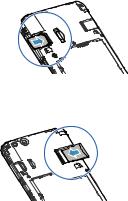
3.Sostén la tarjeta microSDXC con los contactos de metal hacia abajo y la esquina cortada como se muestra, y deslízala dentro de la ranura de la tarjeta.
 NOTA:
NOTA:
Algunas aplicaciones podrían necesitar una tarjeta microSDXC para funcionar con normalidad o almacenar datos en ella. Por lo tanto, se recomienda que mantengas una tarjeta microSDXC instalada y que no la extraigas ni la cambies de manera aleatoria.
4.Vuelve a colocar la tapa en la parte posterior del teléfono y luego presiona los bordes para fijarla en su lugar. Asegúrate de que no haya espacios en ningún lado.
13
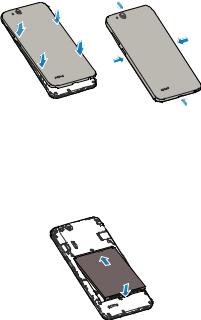
Instalación de la batería
1.Coloca la uña sobre la abertura de la parte inferior izquierda de la tapa posterior y retira la tapa del teléfono.
2.Inserta la batería alineando los contactos de metal de la batería con los contactos de metal del
compartimento. Empuja suavemente la batería hasta que encaje en su lugar.
14

3.Vuelve a colocar la tapa en la parte posterior del teléfono y luego presiona los bordes para fijarla en su lugar. Asegúrate de que no haya espacios en ningún lado.
Carga de la batería
La batería del teléfono debe contar con suficiente carga para que el teléfono pueda encenderse, detectar una señal y realizar algunas llamadas. Debes cargar completamente la batería lo antes posible.
 ¡ADVERTENCIA!
¡ADVERTENCIA!
Utiliza solo cargadores y cables USB aprobados por ZTE. El uso de accesorios no aprobados podría dañar el teléfono o hacer explotar la batería.
1.Conecta el adaptador al conector de carga.
2.Conecta el cargador a un tomacorriente de CA estándar. Si el teléfono está encendido, aparecerá un icono de carga como  o
o  en la barra de estado.
en la barra de estado.
3.Desconecta el cargador cuando la batería esté completamente cargada.
15
 NOTA:
NOTA:
Si la carga de la batería está extremadamente baja, es posible que no puedas encender el teléfono, incluso si lo estás cargando. En ese caso, vuelve a intentarlo después de cargar el teléfono durante al menos 20 minutos. Comunícate con Atención al Cliente si aún no puedes encender el teléfono después de una carga prolongada.
Cómo extender la vida útil de la batería
Las aplicaciones activas, los niveles de brillo de la pantalla, el uso de Bluetooth y Wi-Fi, y la funcionalidad GPS pueden agotar la carga de la batería. Puedes seguir estas sugerencias útiles para conservar la batería:
•Reduce el tiempo de la luz de fondo de la pantalla.
•Reduce el brillo de la pantalla.
•Desactiva la conexión Wi-Fi, Bluetooth y la sincronización automática cuando no uses estas funciones.
•Desactiva la función GPS cuando no la uses. La mayoría de las aplicaciones que usan esta función periódicamente buscan satélites GPS para determinar tu ubicación actual y cada búsqueda consume energía de la batería.
•Utiliza la función de ahorro de batería.
Encendido y apagado del teléfono
•Mantén presionada la tecla de encendido para encender el teléfono.
16
•Para apagarlo, mantén presionada la tecla de encendido para abrir el menú de opciones y toca
Apagar.
Configuración inicial de tu teléfono
Cuando enciendas por primera vez tu teléfono después de comprarlo o restablecerlo a la configuración de fábrica (consulta Copia de seguridad y restablecimiento)), deberás configurarlo antes de poder usarlo. Selecciona el idioma que deseas utilizar y sigue las instrucciones para configurar tu teléfono.
Bloqueo y desbloqueo de la pantalla y las teclas
El teléfono te permite bloquear rápidamente la pantalla y las teclas (poner el teléfono en modo de reposo) cuando no estén en uso, y volver a encender la pantalla y desbloquearla cuando sea necesario.
Bloqueo de la pantalla y las teclas
Para desactivar rápidamente la pantalla y bloquear las teclas, presiona la tecla de encendido.
 NOTA:
NOTA:
Para ahorrar energía de la batería, el teléfono apaga automáticamente la pantalla cuando permanece inactivo durante un periodo determinado. Aun así, podrás recibir mensajes y llamadas mientras la pantalla esté apagada.
17
Desbloqueo de la pantalla y las teclas
1.Presiona la tecla de encendido para encender la pantalla.
2.Desplázate hacia arriba en la pantalla. O bien
Desliza el dedo en dirección contraria a  en la parte inferior derecha de la pantalla para abrir la aplicación Cámara.
en la parte inferior derecha de la pantalla para abrir la aplicación Cámara.
O bien
Desliza el dedo en dirección contraria a  en la parte inferior izquierda para abrir la aplicación Teléfono.
en la parte inferior izquierda para abrir la aplicación Teléfono.
O bien
Toca dos veces una notificación para abrir su aplicación relacionada.
 NOTA:
NOTA:
Si tienes configurado un patrón, PIN o contraseña de desbloqueo en el teléfono (consulta Protección del teléfono con bloqueos de pantalla), tendrás que deslizar el dedo hacia arriba en la pantalla y luego dibujar el patrón, ingresar el PIN o la contraseña para desbloquear el teléfono.
Uso de la pantalla táctil
La pantalla táctil del teléfono te permite controlar las acciones mediante diversos gestos.
•Tocar: cuando desees escribir con el teclado en pantalla, seleccionar elementos en pantalla como iconos de aplicaciones y de configuración o presionar
18
botones en pantalla, simplemente toca los elementos con tu dedo.
•Tocar y mantener presionado: para abrir las opciones disponibles de un elemento (por ejemplo, un mensaje o un enlace en una página web), toca y mantén presionado el elemento.
•Desplazar o deslizar: estas acciones hacen referencia a arrastrar rápidamente el dedo sobre la pantalla en sentido vertical u horizontal.
•Arrastrar: para arrastrar un elemento, debes mantener presionado el dedo contra la pantalla por un momento antes de moverlo. Mientras arrastras el elemento, no levantes el dedo hasta que llegues a la posición que deseas.
•Pellizcar: en algunas aplicaciones (por ejemplo, Mapas, Navegador y Galería) puedes alejar y acercar la imagen si colocas dos dedos sobre la pantalla y los juntas en forma de pinza (para alejar la imagen) o los separas (para acercar la imagen).
•Rotar la pantalla: la orientación de la mayoría de las pantallas se puede cambiar automáticamente de vertical a horizontal con tan solo girar el teléfono hacia los lados.
 NOTAS:
NOTAS:
•Para que la orientación de la pantalla cambie automáticamente, debe estar activada la función de
rotación automática. Toca la tecla de inicio >  > Configuración > Pantalla > Al girar el equipo > Girar el contenido de la pantalla.
> Configuración > Pantalla > Al girar el equipo > Girar el contenido de la pantalla.
19
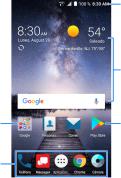
•También puedes acceder al control de rotación de la pantalla si deslizas hacia abajo la barra de estado dos veces y luego tocas Rotación automática o Vertical.
Conoce la pantalla de inicio
La pantalla de inicio es el punto de partida desde donde puedes acceder a las aplicaciones, las funciones y los menús del teléfono. Puedes personalizar tu pantalla de inicio con atajos, carpetas, widgets y más.
Estado y notificaciones
|
Widgets |
Carpeta |
Atajo |
Atajos |
|
principales |
|
20
Paneles de la pantalla de inicio extendida
La pantalla de inicio se puede extender y proporcionar más espacio para los atajos, widgets y más. Solo debes desplazar el dedo hacia la izquierda o derecha en la pantalla de inicio para ver los paneles extendidos. Puedes agregar o quitar paneles de la pantalla de inicio o modificar el orden.
Para agregar un nuevo panel en la pantalla de inicio:
1.Toca la tecla de Inicio >  o mantén presionado un lugar vacío de la pantalla de inicio y selecciona
o mantén presionado un lugar vacío de la pantalla de inicio y selecciona
Widgets.
2.Mantén presionado un icono de aplicación o un widget y arrástralo hasta el borde derecho de la pantalla para crear un nuevo panel de pantalla de inicio, donde podrás colocar el icono o el widget.
Para borrar un panel de la pantalla de inicio:
1.Mantén presionada un área vacía en la pantalla de inicio.
2.Toca Inicio.
3.Toca  en la esquina superior derecha de una miniatura de la pantalla de inicio.
en la esquina superior derecha de una miniatura de la pantalla de inicio.
4.Toca Aceptar. También se borrarán los elementos que estaban en el panel.
 NOTA:
NOTA:
Cuando solo hay dos paneles de pantalla de inicio, no se puede eliminar ninguno de ellos.
21
Para modificar el orden de un panel de la pantalla de inicio:
1.Mantén presionada un área vacía en la pantalla de inicio.
2.Toca Inicio.
3.Mantén presionada una miniatura de la pantalla de inicio y arrástrala hacia la izquierda o derecha según sea necesario.
 NOTA:
NOTA:
Toca  en la parte inferior de la miniatura de la pantalla de inicio para establecerla como la pantalla de inicio principal.
en la parte inferior de la miniatura de la pantalla de inicio para establecerla como la pantalla de inicio principal.
22
Personalización
Cómo cambiar el idioma del sistema
1.Toca la tecla de inicio >  > Configuración > Idiomas y entrada > Idiomas.
> Configuración > Idiomas y entrada > Idiomas.
2.Para agregar un idioma de sistema, toca el botón Agregar un idioma y luego toca el idioma que deseas agregar.
3.Toca y mantén presionado un idioma y muévelo al primer lugar de la lista para cambiar el teléfono a ese idioma.
Configuración de fecha y hora
1.Toca la tecla de inicio >  > Configuración > Fecha y hora.
> Configuración > Fecha y hora.
2.Configura la fecha, la zona horaria y el formato de
hora.
uPara ajustar la fecha y la hora automáticamente, toca y activa la opción Fecha y hora automáticas.
uPara ajustar la fecha y la hora manualmente, toca y desactiva la opción Fecha y hora automáticas y luego toca Establecer la fecha y Establecer la hora para cambiar la fecha y la hora.
uPara ajustar la zona horaria automáticamente, toca y activa la opción Zona horaria automática.
uPara ajustar la zona horaria manualmente, toca y desactiva la opción Zona horaria automática y toca Seleccionar zona horaria para configurar la zona horaria correcta.
23
uPara ajustar el formato de hora, toca la opción
Usar formato de 24 horas para activarla o desactivarla.
Cómo cambiar el tono de llamada y el sonido de notificación
Puedes personalizar el tono de llamada predeterminado para las llamadas entrantes y el sonido de notificación predeterminado.
1.Toca la tecla de inicio >  > Configuración > Sonido.
> Configuración > Sonido.
2.Toca Tono de llamada del teléfono o Tono de notificación predeterminado.
3.Deslízate verticalmente por la lista de tonos de llamada y selecciona el tono de llamada que quieres usar.
4.Toca Aceptar.
 NOTAS:
NOTAS:
•Muchas aplicaciones cuentan con su propia configuración de sonido de notificaciones.
•Consulta Cómo establecer un tono de llamada para un contacto para conocer cómo asignar un tono de llamada especial para un contacto individual.
•Cuando estés seleccionando tonos de llamada o sonidos, puedes tocar las pestañas Música o Grabación para seleccionar un archivo de audio
adicional guardado en el teléfono o en la tarjeta de memoria.
24
Cómo activar o desactivar los sonidos del sistema
1.Toca la tecla de inicio >  > Configuración > Sonido > Otros sonidos.
> Configuración > Sonido > Otros sonidos.
2.Toca el interruptor que se encuentra al lado de cada opción para activarlo o desactivarlo.
Ajuste de volumen
1.Toca la tecla de inicio >  > Configuración > Sonido.
> Configuración > Sonido.
2.Arrastra los controles deslizantes debajo de Volumen de medios, Volumen de alarma, Volumen de tono y
Volumen de notificación para ajustar el volumen de cada tipo de audio.
 NOTA:
NOTA:
Puedes ajustar los niveles de volumen en cualquier momento a través de la tecla de volumen. Luego, toca el icono  y arrastra los controles deslizantes para ajustar el volumen.
y arrastra los controles deslizantes para ajustar el volumen.
25
Cómo cambiar al modo de silencio o modo de vibración
Puedes cambiar el teléfono al modo de silencio o modo de vibración a través de uno de los siguientes métodos.
•Presiona la tecla de volumen cuando no haya una aplicación de medios activa para mostrar la ventana de administración del volumen. Arrastra el control deslizante hacia la izquierda o mantén presionada la tecla de bajar el volumen para activar el modo de vibración. Presiona de nuevo la tecla cuando el
teléfono está en el modo de vibración para cambiar al modo de silencio.
•En la pantalla de inicio, toca  > Configuración > Sonido > Modo de notificación y selecciona Vibrar o Silenciar para cambiar a los modos de vibración o de silencio.
> Configuración > Sonido > Modo de notificación y selecciona Vibrar o Silenciar para cambiar a los modos de vibración o de silencio.
•Desliza hacia abajo desde la parte superior de la pantalla para abrir el panel de notificación y arrástralo hacia abajo. Toca Sonido o Vibrar para cambiar el teléfono al modo de vibración o modo de silencio. Consulta Uso de la configuración rápida.
 NOTAS:
NOTAS:
•Los modos de silencio y de vibración no silencian las alarmas.
•Para restablecer la configuración de sonido normal, mantén presionada la tecla de subir volumen.
26
Uso del modo No molestar
Puedes limitar las interrupciones con el modo No molestar. Este modo silencia el teléfono, de manera que no suene ni vibre cuando no deseas que lo haga.
1.En la pantalla de inicio, toca  > Configuración > Sonido > No molestar.
> Configuración > Sonido > No molestar.
2.Toca No molestar y selecciona Siempre o
Programado.
uToca otra vez Siempre para activar el modo No molestar de inmediato. El modo permanecerá activado hasta que lo desactives manualmente.
uToca Programado para configurar periodos de activación automática del modo No molestar.
3.Establece la configuración detallada.
uSi seleccionaste Programado, toca Días,
Hora de inicio y Hora final para especificar los periodos de activación del modo No molestar.
uToca Reglas de interrupción para elegir si deseas permitir ciertas notificaciones.
–Solo prioridad: solo se permitirán aquellas notificaciones que marcaste como prioritarias.
–Solo alarmas: solo se permitirán las alarmas.
–Silencio total: no se permitirá ningún tipo de notificación.
27
uSi has seleccionado Solo prioridad, puedes personalizar los tipos de sonidos o vibraciones permitidos en la sección de interrupciones de prioridad. Toca los interruptores de los elementos que deseas permitir. Toca Mensajes o Llamadas para configurar las preferencias de permisos de mensajes y llamadas.
 NOTA:
NOTA:
•Para desactivar el modo No molestar rápidamente, toca una de las teclas de volumen y toca FINALIZAR AHORA.
•El modo No molestar no silenciará las alarmas, a menos que selecciones Silencio total.
•Para configurar excepciones específicas por
aplicación, dirígete a la pantalla de inicio y toca  > Configuración > Notificaciones. Selecciona una aplicación y toca la opción Anular No molestar.
> Configuración > Notificaciones. Selecciona una aplicación y toca la opción Anular No molestar.
Cómo aplicar nuevos fondos de pantalla
Puedes establecer el fondo de pantalla para la pantalla de inicio y la pantalla de bloqueo.
1.Toca y mantén presionada una zona vacía de la pantalla de inicio.
2.Toca Fondo de pantalla.
3.Toca Pantalla de bloqueo o Pantalla de inicio para seleccionar dónde se aplicará el nuevo fondo de pantalla.
28
